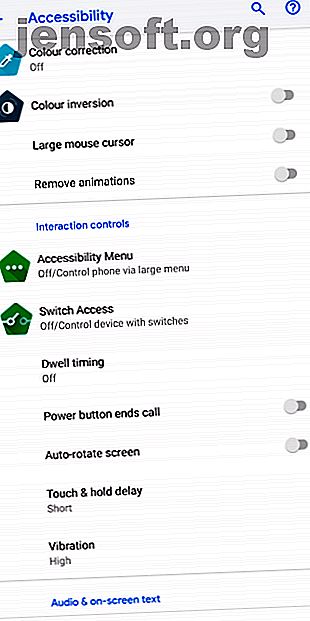
5 soluciones para probar cuando los botones de su teléfono Android no funcionan
Anuncio
En estos días, los botones físicos en los teléfonos son cada vez más raros. Pero aún confiamos en un puñado de botones para realizar acciones básicas como despertar la pantalla y ajustar el volumen. Como interactuamos con ellos muchas veces al día, las llaves mecánicas pueden desgastarse con el tiempo.
Si los botones de su teléfono Android han dejado de funcionar, no se apresure al centro de servicio todavía. Aquí hay algunos trucos que puede intentar para solucionar un mal funcionamiento del botón del teléfono inteligente.
1. Compruebe si el botón está realmente muerto
Existe la posibilidad de que un error de software haya causado que su botón no funcione correctamente. Para asegurarse de que la clave esté realmente muerta, recomendamos seguir los siguientes pasos básicos de solución de problemas.
Reinicia tu teléfono


Su primer orden de negocios es realizar un reinicio simple. Esto reiniciará todos los servicios en segundo plano y actualizará los componentes principales de su teléfono, en caso de que algo se haya bloqueado o no funcione correctamente.
Si su tecla de encendido no responde, puede descargar la aplicación Android Accessibility Suite de Google. Una vez que esté instalado, habilite el Menú de accesibilidad desde Configuración > Accesibilidad . Habrá un nuevo acceso directo en la barra de navegación que se parece a una persona con los brazos extendidos. Toque eso, seleccione la opción Encendido y presione Reiniciar en el menú que aparece.
Descargar: Android Accessibility Suite (Gratis)
Arrancar en modo seguro


Otra forma de probar si un error de software está causando el problema de su botón es arrancar en modo seguro. En esencia, el modo seguro es un entorno aislado que restringe su teléfono al software con el que se envió originalmente.
Por lo tanto, ninguno de los servicios y aplicaciones de terceros que haya instalado se ejecutará en modo seguro. Si el botón en cuestión funciona normalmente en modo seguro, sabe con certeza que el culpable es un servicio de terceros.
Para ingresar al modo seguro en la mayoría de los dispositivos Android nuevos, mantenga presionado el botón de encendido. En el menú resultante, toque y mantenga presionado el botón Apagar . Después de aceptar el aviso, su teléfono pronto se reiniciará en modo seguro. Para salir del modo seguro, repita el procedimiento, seleccionando la opción Reiniciar en su lugar.
Si no puede abrir el menú de encendido porque su botón de encendido no funciona, consulte los pasos anteriores para abrir el menú de encendido a través del acceso directo de accesibilidad.
Diagnostica los botones de hardware de tu teléfono


El método final para confirmar que su problema se debe a una falla de hardware es diagnosticar los botones de su teléfono a través de una aplicación de terceros.
Para hacer eso, instale una aplicación llamada TestM desde Play Store. Ejecútelo y toque Hardware en la página de inicio. A continuación, elija Botones de hardware y siga las instrucciones en pantalla. Si TestM puede detectar sus entradas de botón, ha confirmado que su problema se debe al software.
Según estas pruebas, debe tener una idea clara de si el botón de su teléfono está realmente muerto. Si se trata de un error de software, puede intentar desinstalar aplicaciones recientes, así como cualquiera en la que no confíe o que no haya utilizado en mucho tiempo. De lo contrario, es posible que desee continuar con un restablecimiento completo de fábrica en Configuración> Sistema> Avanzado> Opciones de restablecimiento .
Descargar: TestM (versión gratuita, premium disponible)
2. Limpie los espacios alrededor del botón
Las llaves de hardware de su teléfono están expuestas regularmente al mundo exterior y a toda su suciedad. Por lo tanto, es posible que las brechas a su alrededor hayan acumulado algunos desechos diminutos, lo que podría obstaculizar las conexiones internas.
Si bien no hay mucho que pueda hacer aquí sin ayuda profesional, tiene la opción de soplar aire comprimido dentro de las áreas potencialmente afectadas y limpiarlas con un palillo de dientes.
3. Prácticamente replicar acciones de botón con aplicaciones
Antes de buscar ayuda profesional, puede probar las aplicaciones de reemplazo virtual. Estas aplicaciones tienen la capacidad de replicar acciones de botón para que pueda sobrevivir sin usar las teclas físicas.
Bloquee y desbloquee su teléfono sin un botón de encendido
Si su botón de encendido es el que no funciona, el primer problema es despertar su teléfono del modo de suspensión.
La mejor manera de avanzar es configurar aplicaciones que le permitan desbloquear su teléfono sin un botón de encendido. No necesita preocuparse por esto si posee un teléfono con un sensor de huellas digitales, ya que puede desbloquearlo con eso. Por lo demás, tienes algunas opciones.
Puede instalar una aplicación como Gravity Screen, que detecta los movimientos de su teléfono y puede activarlo tan pronto como lo levante. La aplicación incluso puede bloquear el teléfono cuando lo guarda en su bolsillo o sobre una mesa.
Alternativamente, puede configurar un doble toque para activar el gesto de la pantalla. Una vez habilitado, simplemente puede tocar dos veces la pantalla para activar la pantalla. Muchos fabricantes de teléfonos como OnePlus y Samsung incluyen una opción integrada para esto. En caso de que no pueda localizarlo, intente buscarlo desde la barra en la parte superior de la aplicación de configuración.
Descargar: Gravity Screen (versión gratuita, premium disponible)
Paquete de accesibilidad de Android
La propia suite de accesibilidad de Android de Google, que mencionamos anteriormente, es una buena opción para replicar virtualmente las acciones de los botones. La aplicación agrega un panel de accesos directos para una variedad de funciones esenciales como encendido, subir y bajar el volumen, ajuste de brillo, multitarea y más.
En teléfonos con Android 9 Pie o superior, Android Accessibility Suite viene preinstalado en Configuración > Accesibilidad . De lo contrario, es una descarga gratuita desde Play Store.
Descargar: Android Accessibility Suite (Gratis)
Botón de volumen de asistencia


Esta aplicación es para personas que desean una alternativa directa a los botones de volumen que no funcionan correctamente. El botón de volumen de asistencia coloca dos botones flotantes en el borde de la pantalla para subir o bajar el volumen.
Cuando toca cualquiera de ellos, obtiene tres barras para ajustar por separado los volúmenes de medios, llamadas y notificaciones. Además, tiene la opción de personalizar el aspecto, el tamaño y más de los botones virtuales.
Descargar: Botón de volumen de asistencia (disponible, versión premium disponible)
4. Posibilidad de daños por agua? Déjalo secar
En caso de que los botones de su teléfono hayan dejado de funcionar después de un accidente acuático, aún no debe hacer nada. Primero, debes asegurarte de que las partes internas de tu teléfono estén completamente secas.
Existen varios métodos para guardar un teléfono que se ha caído al agua Cómo guardar un teléfono o una tableta que se ha caído al agua Cómo guardar un teléfono o una tableta que se ha caído al agua ¿Se ha caído la tableta o el teléfono al agua? Aquí le mostramos cómo sacar el agua y garantizar que su dispositivo sobreviva. Lee mas . Apague su dispositivo de inmediato, deje que se seque por completo y luego puede comenzar a solucionar problemas.
5. Obtenga ayuda profesional
En la mayoría de los escenarios, debería poder encontrar una solución en al menos uno de los pasos discutidos. En particular, con el caso de las teclas de volumen muerto, un reemplazo virtual debería hacer el truco.
Su último recurso, por supuesto, es visitar un centro de servicio y obtener ayuda profesional. Mientras no haya daños causados por el agua y su teléfono esté en garantía, con suerte no le costará nada.
Si desea comprobar otros componentes antes de incorporarlo, eche un vistazo a las aplicaciones que comprueban si su dispositivo Android funciona correctamente. 4 aplicaciones para comprobar si su dispositivo Android funciona correctamente. 4 aplicaciones para comprobar si su dispositivo Android funciona correctamente. problema con tu dispositivo Android? Aquí hay algunas aplicaciones que lo ayudan a diagnosticar problemas con su teléfono inteligente al realizar chequeos. Lee mas .
Explore más sobre: Android, Consejos de hardware, Reparación de teléfonos inteligentes, Solución de problemas.

